Tööriistariba kohandamine Outlook for Macis
Microsofti Kontor Microsofti Väljavaated Mac Kangelane / / September 03, 2021

Viimati värskendatud

Te ei ole uues Outlook for Macis Office'i lindi kasutamisega kinni jäänud. Näitame teile, kuidas saate Outlookis tööriistariba kohandada.
Maci uue Outlooki üks suurimaid omadusi on kohandatav tööriistariba. Staatilise lindi sarnaste muude Office'i rakenduste asemel macOS-is saate kõige enam kasutatava põhjal otsustada, milliseid nuppe kuvada.
Kui sa veel mõtled üleminek uuele Outlookile või olete seda hiljuti teinud, näitame teile, kuidas tööriistariba kohandada. See hõlmab teie peamist Outlooki ekraani koos e -posti, kalendri ja kontaktide sektsioonidega.
Kohandage tööriistariba Macis Outlookis
Iga koha puhul, kus saate kohandada Macis Outlooki tööriistariba, järgige samu samme. Erinevus, mida näete, on tööriistariba jaoks saadaval olevad valikud igas kohas.
Klõpsake nuppu Vaata veel üksusi (kolm punkti) tööriistaribal ja valige Tööriistariba kohandamine.
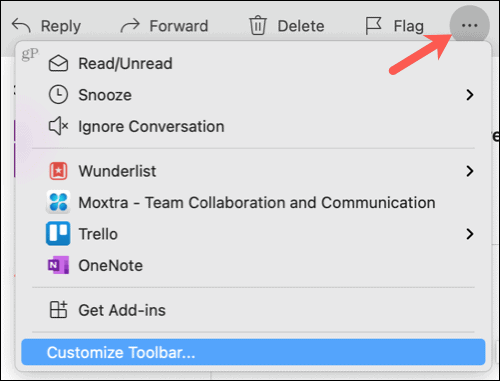
Avanevas aknas näete allosas saadaolevaid nuppe ja ülaosas tumedamat halli ala, mis on praegune tööriistariba.
Lohistage kasutatavad nupud alt üles. Tööriistaribal olevate nuppude puhul, mida te ei soovi kasutada, lohistage need ülevalt alla.
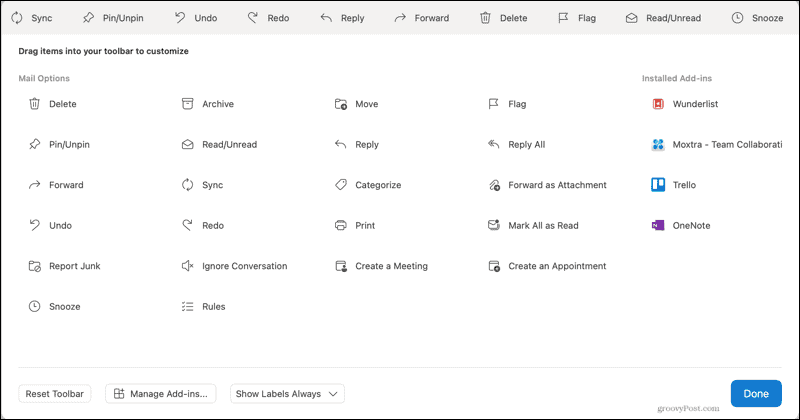
Kui olete installinud lisandmooduleid, näete neid paremal küljel. Saate need ka tööriistaribale lohistada.
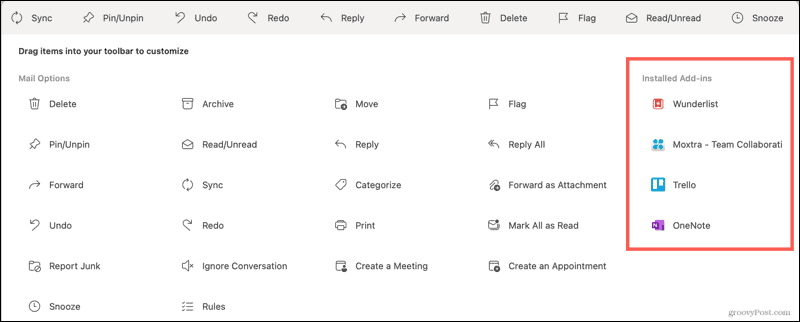
Samuti saate tööriistaribal olevaid üksusi ümber korraldada. Valige nupp ja lohistage see vasakule või paremale soovitud kohta.

Tööriistariba kohandamise akna allosas näete mõnda lisavalikut.
- Tööriistariba lähtestamine: Tagastage tööriistariba vaikeseadetele.
- Halda lisandmooduleid: Avage lisandmoodulite ekraan praeguste lisandmoodulite haldamiseks või lisateabe otsimiseks.
- Nuppude sildid: Valige alati siltide kuvamine, ruumi lubamiseks või siltide peitmine.
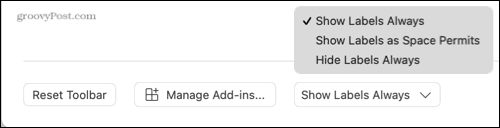
Kui olete tööriistariba soovitud viisil korraldanud, klõpsake nuppu Valmis põhjas.
Kohandage Outlookis postkasti tööriistariba
Teie Outlooki postkasti ja kaustade tööriistaribal on kõige rohkem toiminguid. Teil on üle 30 valiku. Mõelge, mida teete kõige rohkem oma postkastis või kaustas, kus on valitud kiri. Kas te kasutate PIN -sõnumite funktsioon, vastake või edastage või lükake e -kirju regulaarselt edasi, säästke seda tüüpi üksuste jaoks ruumi, eemaldades nupud, mida te kunagi ei kasuta.
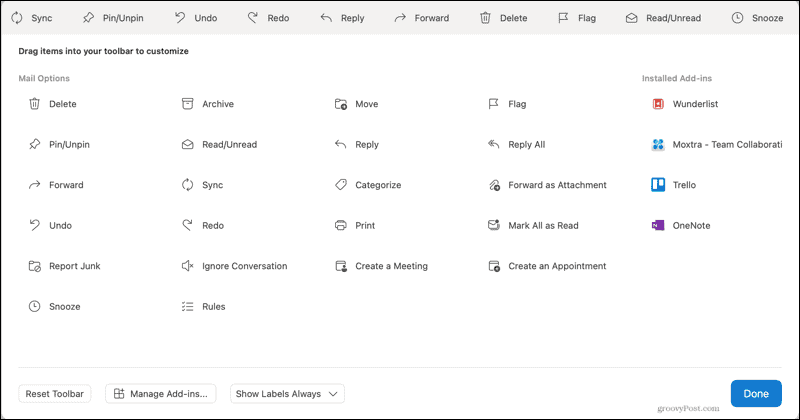
Kohandage e -posti tööriistariba
Koos Outlooki postkasti tööriistaribaga on teil uuele sõnumile vastamisel, edastamisel või loomisel erinev tööriistariba. Ja kui panete e -kirja eraldi aknasse, klõpsates sõnumi paremas ülanurgas asuvat noolt, on sellel aknal vastav tööriistariba.
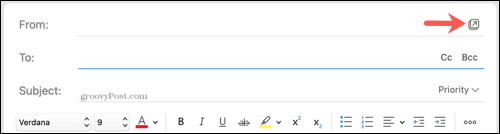
Nii saate kohandada kõiki neid valdkondi, et kasutada teile kõige olulisemaid toiminguid.
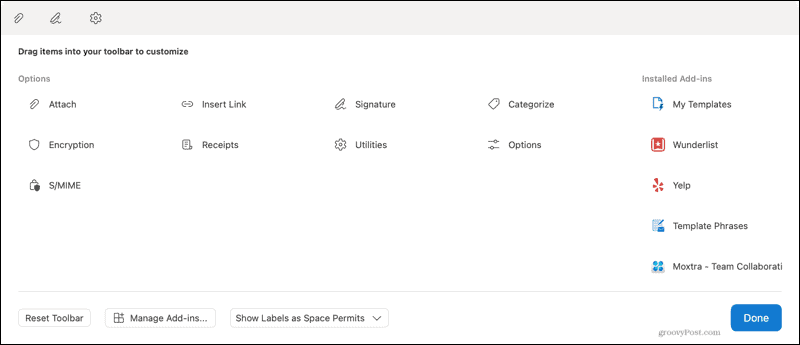
Kohandage kalendrisündmuste tööriistariba
Kuigi uues Outlooki Mac -i kalendris pole tööriistariba ülaosas, siis sündmused seda teevad. Uue sündmuse loomiseks või kalendris avamiseks näete ülaosas oma kohandatavat tööriistariba.
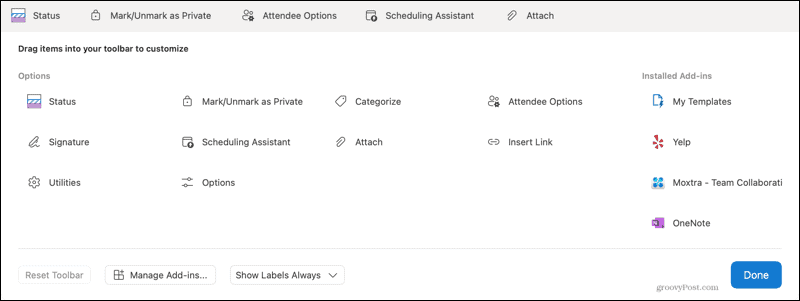
See võimaldab kuvada nuppe selliste sündmuste jaoks nagu ajaplaneerimise assistent või osalejate valikud. Või võite lisada oma oleku või kategooria olemasolevatele sündmustele.
Kohandage Outlookis kontaktide tööriistariba
Veel üks jaotis, mis on vajalikute toimingute tegemiseks mugav, on ala Kontaktid. Saate kohandada tööriistariba jaotise Kontaktid jaoks, samuti praeguse kontakti valimisel või uue loomisel.
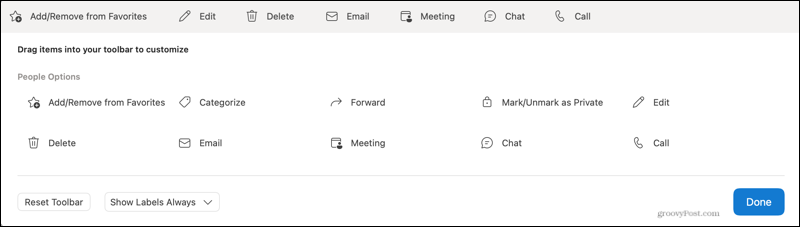
See on mugav kontaktidele, kellega regulaarselt vestlete, kohtumise kokku panete või soovite helistada.
Muutke tööriistariba Macis Outlookis kasulikumaks
Tööriistariba kohandamiseks mõne minuti jooksul Outlookis Macis saate pikas perspektiivis aega säästa. Teil on need toimingud, mida vajate, ja saate neid kõige paremini kasutada ülaosas.
Lisateabe saamiseks vaadake, kuidas allkirju seadistada ja kasutada Outlookis Macis. Kui kasutate ka Office'i Windowsis, vaadake, kuidas seda teha kohandada kiirjuurdepääsu tööriistariba.
Google Chrome'i vahemälu, küpsiste ja sirvimisajaloo kustutamine
Chrome teeb suurepärast tööd teie sirvimisajaloo, vahemälu ja küpsiste salvestamiseks, et optimeerida veebis brauseri toimivust. Tema kuidas ...
Poesisene hindade sobitamine: kuidas saada veebis hindu poes ostes
Poest ostmine ei tähenda, et peate maksma kõrgemaid hindu. Tänu hinna sobitamise garantiidele saate veebis allahindlusi, kui ostate ...
Kuidas kinkida Disney Plus tellimus digitaalse kinkekaardiga
Kui olete Disney Plusi nautinud ja soovite seda teistega jagada, siis saate siit osta Disney+ kingi tellimuse ...
Teie juhend dokumentide jagamiseks teenuses Google Docs, Sheets ja Slides
Saate hõlpsalt koostööd teha Google'i veebipõhiste rakendustega. Siin on teie juhised lubade jagamiseks teenustes Google Docs, Sheets ja Slides ...



